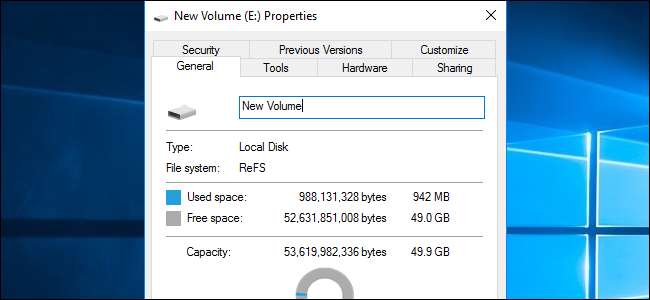
El nuevo sistema de archivos ReFS de Microsoft se introdujo originalmente en Windows Server 2012. Se incluye en Windows 10, donde solo se puede usar como parte de la agrupación de unidades. Característica de espacios de almacenamiento . ReFS se mejorará en Windows Server 2016 y será parte de Windows 10 Pro para estaciones de trabajo.
Pero, ¿qué es ReFS y cómo se compara con el NTFS que se utiliza actualmente?
¿Qué es ReFS?
RELACIONADO: ¿Cuál es la diferencia entre FAT32, exFAT y NTFS?
Abreviatura de "Resilient File System", ReFS es un nuevo sistema de archivos construido con código del actual Sistema de archivos NTFS . Por el momento, ReFS no es solo un reemplazo de NTFS. Tiene sus propias ventajas y desventajas. No puede simplemente usar ReFS en lugar de NTFS en la unidad de su sistema.
Como ReFS es el sistema de archivos más nuevo de Microsoft, está diseñado para abordar algunos problemas importantes con NTFS. ReFS está diseñado para ser más resistente contra la corrupción de datos, funcionar mejor para ciertas cargas de trabajo y escalar mejor para sistemas de archivos muy grandes. Veremos exactamente lo que eso significa.
ReFS protege contra la corrupción de datos
La parte "Resiliente" está resaltada en el nombre. ReFS usa sumas de verificación para los metadatos y, opcionalmente, también puede usar sumas de verificación para los datos de archivos. Siempre que lee o escribe un archivo, ReFS examina la suma de comprobación para asegurarse de que sea correcta. Esto significa que el propio sistema de archivos tiene una forma integrada de detectar la corrupción de datos sobre la marcha.
RELACIONADO: Cómo utilizar los espacios de almacenamiento de Windows 10 para duplicar y combinar unidades
ReFS está integrado con la función de espacios de almacenamiento . Si configura un espacio de almacenamiento reflejado con ReFS, Windows puede detectar fácilmente la corrupción del sistema de archivos y reparar automáticamente los problemas copiando la copia alternativa de los datos en otra unidad. Esta función está disponible tanto en Windows 10 como en Windows 8.1.

Si ReFS detecta datos dañados y no tiene una copia alternativa desde la que pueda restaurar, el sistema de archivos puede eliminar inmediatamente los datos dañados de la unidad. No requiere que reinicie su sistema o desconecte la unidad, como lo hace NTFS.
ReFS no solo comprueba si los archivos están dañados cuando los lee y escribe. Un escáner de integridad de datos automatizado verifica regularmente todos los archivos en la unidad para identificar y corregir también la corrupción de datos. Es un sistema de archivos de autocorrección. No es necesario usar chkdsk en absoluto.
El nuevo sistema de archivos también es resistente a la corrupción de datos de otras formas. Por ejemplo, cuando actualiza los metadatos de un archivo (el nombre del archivo, por ejemplo), el sistema de archivos NTFS modificará directamente los metadatos del archivo. Si su computadora falla o se corta la energía durante este proceso, puede haber datos corruptos. Cuando actualiza los metadatos de un archivo, el sistema de archivos ReFS creará una nueva copia de los metadatos. ReFS apunta el archivo a los nuevos metadatos solo después de que se escriben los nuevos metadatos. No hay riesgo de que se dañen los metadatos del archivo. Esto se conoce como "copia en escritura". La copia en escritura también está disponible en otros sistemas de archivos modernos, como ZFS y BtrFS en Linux así como la nueva de Apple Sistema de archivos APFS .
ReFS elimina algunas limitaciones antiguas de NTFS
ReFS es más moderno que NTFS y admite volúmenes mucho más grandes y nombres de archivo más largos. A largo plazo, se trata de importantes mejoras.
En un sistema de archivos NTFS, las rutas de archivo están limitadas a 255 caracteres. Con ReFS, un nombre de archivo puede tener hasta 32768 caracteres. Windows 10 ahora te permite deshabilite este límite de caracteres cortos para los sistemas de archivos NTFS , pero siempre está deshabilitado en los volúmenes ReFS.
ReFS también descarta los nombres de archivo 8.3 estilo DOS. En un volumen NTFS, aún puede acceder a C: \ Archivos de programa \ en C: \ PROGRA ~ 1 \ por motivos de compatibilidad con software antiguo. Estos nombres de archivos heredados se han ido en ReFS.
NTFS tiene un tamaño de volumen máximo teórico de 16 exabytes, mientras que ReFS tiene un tamaño de volumen máximo teórico de 262144 exabytes. Eso no importa mucho ahora, pero algún día lo será.
ReFS puede ser más rápido, a veces
ReFS no solo está diseñado para mejorar todo el rendimiento sobre NTFS. En cambio, Microsoft se está enfocando en algunas optimizaciones importantes que hacen que ReFS funcione mucho mejor en ciertos casos.
Por ejemplo, cuando se utiliza con espacios de almacenamiento, ReFS admite la "optimización de niveles en tiempo real". Podría tener un grupo de unidades con unidades optimizadas para el rendimiento y unidades optimizadas para la capacidad. ReFS siempre escribirá en las unidades en el nivel de rendimiento, maximizando el rendimiento. En segundo plano, ReFS moverá automáticamente grandes cantidades de datos a las unidades más lentas para el almacenamiento a largo plazo.
En Windows Server 2016, Microsoft mejoró ReFS para ofrecer un mejor rendimiento con ciertas características de la máquina virtual. Propia de Microsoft Software de máquina virtual Hyper-V aprovecha estos (y, en teoría, otro software de máquina virtual podría admitirlos si quisieran).
Por ejemplo, ReFS admite clonación de bloques , que acelera las operaciones de clonación de máquinas virtuales y fusión de puntos de control. Para crear una copia clonada de una máquina virtual, ReFS solo necesita crear una nueva copia de metadatos en la unidad y apuntar a los datos existentes en la unidad. Esto se debe a que, con ReFS, varios archivos pueden apuntar a los mismos datos subyacentes en el disco. Cuando la máquina virtual cambia y se escriben nuevos datos en la unidad, se escriben en una ubicación diferente y los datos originales de la máquina virtual se dejan en la unidad. Esto hace que el proceso de clonación sea mucho más rápido y requiere mucho menos rendimiento del disco.
ReFS también ofrece una nueva función de "VDL disperso" que permite a ReFS escribir ceros rápidamente en un archivo grande. Esto hace que sea mucho más rápido crear un archivo de disco duro virtual (VHD) nuevo, vacío y de tamaño fijo. Mientras que esto puede llevar 10 minutos con NTFS, puede tardar unos segundos con ReFS.
ReFS no puede reemplazar NTFS (todavía)
Todas estas características suenan bastante bien, pero no puede simplemente cambiar a ReFS desde NTFS. Windows no puede arrancar desde un sistema de archivos ReFS y requiere NTFS.
ReFS también omite otras características que incluye NTFS, que incluyen compresión del sistema de archivos y cifrado , vínculos físicos, atributos extendidos, deduplicación de datos y cuotas de disco. Sin embargo, ReFS es compatible con una variedad de funciones. Por ejemplo, si bien no puede realizar el cifrado de datos específicos en el nivel del sistema de archivos, ReFS es compatible con cifrado de BitLocker de disco completo .
Windows 10 tampoco le permite formatear ninguna partición antigua como ReFS. Actualmente, solo puede usar ReFS con espacios de almacenamiento, donde sus características de confiabilidad ayudan a proteger contra la corrupción de datos. En Windows Server 2016, puede optar por formatear volúmenes con ReFS en lugar de NTFS. Es posible que desee hacer esto para un volumen en el que planea almacenar máquinas virtuales, por ejemplo. Sin embargo, aún no puede usar ReFS en su volumen de arranque. Windows solo puede arrancar desde una unidad NTFS.
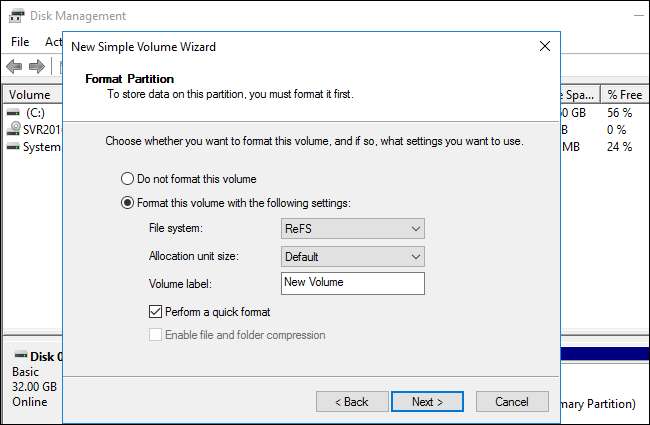
No está claro qué depara el futuro para ReFS. Es posible que Microsoft algún día lo mejore hasta que pueda reemplazar completamente a NTFS en todas las versiones de Windows. No está claro cuándo puede suceder esto. Pero, por ahora, ReFS solo se puede usar para tareas específicas.
Encontrará más detalles sobre ReFS y las funciones específicas que admite en Sitio web de Microsoft .
Cómo utilizar ReFS
En una PC típica con Windows 10, solo puede usar ReFS a través de la función Espacios de almacenamiento. Asegúrese de formatear sus espacios de almacenamiento como ReFS y no como NTFS cuando vea la opción del sistema de archivos. Se beneficiará automáticamente de las funciones de integridad de datos en el sistema de archivos ReFS si lo elige.
En Windows Server, puede optar por formatear algunos volúmenes como ReFS usando el herramientas de gestión de disco , que puede resultar especialmente útil si utiliza máquinas virtuales en esas unidades. Pero no puede formatear su unidad de arranque como ReFS y perderá el acceso a algunas funciones de NTFS.
La funcionalidad ReFS ahora está disponible como parte de Windows 10 Pro para estaciones de trabajo así como Windows 10 Enterprise.








